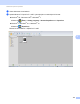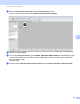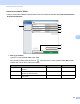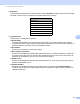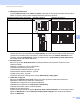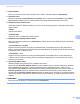User's Guide
Table Of Contents
- Príručka používateľa ADS-2400N/ADS-2800W/ADS-3000N/ADS-3600W
- Telefónne čísla spoločnosti Brother
- Príručky používateľa a kde ich nájdem?
- Začíname pracovať
- Môžete používať tieto funkcie
- Obsah
- 1 Všeobecné informácie
- Používanie príručky
- Informácie o tomto zariadení
- Prehľad ovládacieho panela (modely ADS-2400N / ADS-3000N)
- Prehľad ovládacieho panela (modely ADS-2800W / ADS-3600W)
- Nastavenia skratiek (modely ADS-2800W / ADS-3600W)
- Prístup k pomôckam Brother (Windows®)
- Všeobecné nastavenie (modely ADS-2400N / ADS-3000N)
- Všeobecné nastavenie (modely ADS-2800W / ADS-3600W)
- Zámok nastavení (ADS-2800W / ADS-3600W)
- Bezpečnostné uzamknutie funkcií 3.0 (ADS-2800W / ADS-3600W)
- Skôr než začnete používať funkciu Bezpečnostné uzamknutie funkcií 3.0
- Zapnutie a vypnutie bezpečnostného uzamknutia funkcií
- Konfigurovanie bezpečnostného uzamknutia funkcií 3.0 pomocou webovej správy zariadenia
- Nastavenie overenia kartou pre používateľov (pre model ADS-3600W)
- Nastavenie a zmena režimu verejného používateľa
- Prepínanie používateľov
- Overenie Active Directory (ADS-2800W / ADS-3600W)
- Overenie LDAP (ADS-2800W / ADS-3600W)
- 2 Špecifikácie dokumentov
- 3 Príprava na skenovanie
- 4 Príprava siete na skenovanie pomocou počítača
- 5 Pred skenovaním
- 6 Skenovanie pomocou počítača
- Zmena používateľského rozhrania ControlCenter4 (Windows®)
- Skenovanie pomocou aplikácie ControlCenter4 v domácom režime (Windows®)
- Skenovanie pomocou aplikácie ControlCenter4 v pokročilom režime (Windows®)
- Vytvorenie používateľskej karty (Pokročilý režim ControlCenter4) (Windows®)
- Zmena nastavení skenovania (ControlCenter4) (Windows®)
- Skenovanie pomocou aplikácie Brother iPrint&Scan (Mac)
- Skenovanie pomocou Nuance™ PaperPort™ 14SE alebo iných aplikácií Windows®
- Používanie aplikácie ABBYY FineReader
- Skenovanie pomocou aplikácií TWAIN (Macintosh)
- Skenovanie pomocou aplikácie Apple Image Capture (Ovládač ICA)
- 7 Skenovanie pomocou ovládacieho panela
- Uloženie naskenovaných dokumentov do počítača v domácom režime
- Uloženie naskenovaných dokumentov do počítača v pokročilom režime
- Uloženie naskenovaných dokumentov na pamäťovú jednotku USB Flash
- Skenovanie dokumentov na FTP server
- Skenovanie dokumentov na SFTP server
- Skenovanie dokumentov do zdieľaného priečinka/sieťového umiestnenia (Windows®)
- Skenovanie dokumentov do služby SharePoint
- Skenovanie pomocou webových služieb (Windows Vista®, Windows® 7, Windows® 8, Windows® 8.1 a Windows® 10)
- Odosielanie naskenovaných dokumentov priamo na e-mailovú adresu (modely ADS-2800W / ADS-3600W)
- Nastavenie adresára (ADS-2800W / ADS-3600W)
- Nahratie naskenovaných dokumentov na web (modely ADS-2800W / ADS-3600W)
- Zmena nastavení skenovania do počítača (Windows®)
- Možnosti skenovania pomocou dotykového displeja (modely ADS-2800W / ADS-3600W)
- 8 Správa zariadenia z počítača
- 9 Bežná údržba
- Čistenie vonkajšej časti zariadenia
- Čistenie skenera a valčekov
- Výmena spotrebného materiálu
- Názvy, čísla a životné cykly dielov
- Kontrola cyklu výmeny spotrebného materiálu (modely ADS-2400N / ADS-3000N)
- Kontrola cyklu výmeny spotrebného materiálu (modely ADS-2800W / ADS-3600W)
- Výmena podávacieho valčeka
- Výmena reverzného valčeka
- Resetovanie počítadiel používania
- Resetovanie počítadiel používania (modely ADS-2800W / ADS-3600W)
- Balenie a preprava zariadenia
- 10 Riešenie problémov
- Prehľad
- Identifikácia problému
- Chybové hlásenia a hlásenia o údržbe
- Problémy s prevádzkou a softvérom
- Informácie o zariadení
- Kontrola sériového čísla (modely ADS-2400N / ADS-3000N)
- Kontrola sériového čísla (modely ADS-2800W / ADS-3600W)
- Povolenie/zakázanie siete WLAN (modely ADS-2800W / ADS-3600W)
- Zapnutie/vypnutie LAN
- Zapnutie/vypnutie USB
- Resetovacie funkcie
- Resetovanie zariadenia (modely ADS-2400N / ADS-3000N)
- Resetovanie zariadenia (modely ADS-2800W / ADS-3600W)
- A Špecifikácie
- B Dodatok
- C Register
Skenovanie pomocou počítača
113
6
2Otočiť obrázok
Zmení sa smer dokumentu podľa orientácie textu, pokiaľ je vybraté nastavenie Automaticky.
3 Vyplnenie hrany
Na výber máte možnosti Automaticky alebo Vlastné. Ak je vybraná možnosť Vlastné, vyberte Biela
alebo Čierna a nastavte hodnotu, ktorou pridáte okolo okraja obrázka biely alebo čierny okraj.
4 Odstránenie diery od dierovača
Vďaka tejto funkcii sa odstránia značky po otvoroch od dierkovača vyplnením značiek dier bielou alebo
okolitou farbou.
Biela
Vyplnenie dier bielou.
Okolitá farba
Vyplnenie otvorov od dierkovača okolitou farbou.
5 Nastavenie automatickej detekcie farieb
Keď je typ skenovania nastavený na Automaticky, môžete upraviť úroveň detekcie farieb, čiernobielej
a odtieňov sivej.
Čiernobiela/sivá – farebná
Zvýšením hodnoty posúvača sa zvyšuje pravdepodobnosť, že zariadenie zistí, že daný dokument je
farebný. Znížením hodnoty posúvača sa zvyšuje pravdepodobnosť, že zariadenie zistí, že daný dokument
je čiernobiely alebo v odtieňoch sivej.
Čiernobiela – sivá
Zvýšením hodnoty posúvača sa zvyšuje pravdepodobnosť, že zariadenie zistí, že daný dokument je
vodtieňoch sivej. Znížením hodnoty jazdca sa zvyšuje pravdepodobnosť, že zariadenie zistí, že daný
dokument je čiernobiely.
6 Vynecha
ť prázdnu stranu
Odstráni prázdne strany dokumentu z výsledkov skenovania.
Citlivosť funkcie Vynechať prázdnu stranu je možné nastaviť pomocou jazdca. Nastavením jazdca ku
strane Vysoká bude zariadenie s vyššou pravdepodobnosťou preskakovať strany, zatiaľ čo jeho
posunutím ku strane Nízka ich bude preskakovať s nižšou pravdepodobnosťou. Ak povolíte nastavenie
Zobraziť výsledok, počítač po dokončení skenovania zobrazí počet prázdnych vynechaných strán.
Ak bola funkcia Vynechať prázdnu stranu spustená pre všetky strany dokumentu, nezobrazí sa žiadny
oskenovaný obrázok. Namiesto toho počítač zobrazí varovné hlásenie, že všetky stránky dokumentu sú
prázdne.
POZNÁMKA
Táto funkcia sa nevzťahuje na veľkosť dokumentu Dlhý papier.